Langkah 1 :
Agar fungsi Limit Sharing berfungsi. Kita setting terlebih dahulu pada tools Folder Option. Buka Windows Eplorer kemudian pilih menu Tools > Folder Options. Pada jendela Folder Option pilih tab View, kemudian Un-Check baris Use Simple File Sharing kemudian klik OK.
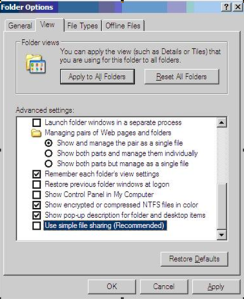
Langkah 2 :
Aktifkan user Guest atau buat user baru Masuk ke Control Panel –> Administrative Tools –> Komputer Management –> System Tools –> Local users and groups –> Users… kemudian Klik kanan mouse pada daftar user Guest –> Set Password, Isikan New Password dan Confirm Password lalu klik OK, maka akan muncul informasi The Password has been Set kemudian klik OK. Lakukan langkah 1-2 untuk semua Komputer di Workgroup ( untuk memudahkan beri Password yang sama untuk semua komputer di Workgroup)

Langkah 3:
Menentukan aksi ketika file sharing dibuka. Caranya settingan Control Panel –> Administrator Tool –> pilih Local Security Settings –> pilih Local Policies –> Security Options dan kemudian lihat pada bagian sebelah kanan cari “Network Access : Sharing And Security Model For Local Accounts“

Kemudian klik 2x dan ubah type sharingnya :
Pilih type : Guest only – local users authenticate as guest

Coba buka masing-masing Komputer pada workgroup, Misal ada 3 Komputer di Workgroup yaitu Komputer A B dan C, maka Coba A Buka B dan C, B Buka A dan C, dan C Buka A dan B ( Lakukan secara bergantian) maka akan muncul form seperti ini :

Masukan Password yang sudah dibuat tadi, lalu centang Remember my password di bawah isian Password. Setelah langkah ini selesai untuk masing-masing komputer di Workgroup sudah kembali seperti semula ( bisa akses sharing Folder dan Printer tanpa isi password lagi), tapi jika ada Komputer dari Workgroup lain, maka mereka tidak bisa masuk ke setiap komputer di Workgroup Kita karena setiap komputer di Workgroup kita sudah kita Password, dan Password itu hanya orang-orang di dalam workgroup itu yang tau kan??
http://anassoftware.blogspot.com/2012/03/membuat-password-pada-workgroup-di.html
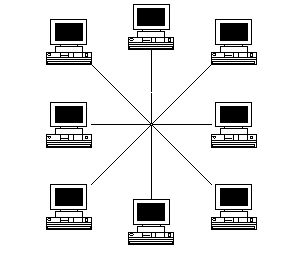



0 komentar:
Posting Komentar